Почему WhatsApp зависает при подключении на iPhone и как это исправить – TechCult
Разное / / November 06, 2023
Будь то Android или iOS, WhatsApp значительно облегчил пользователям общение с людьми, находящимися рядом и далеко, посредством текстовых сообщений; голосовые звонки; видеочаты; и многое другое – все под одной крышей. Однако неопределенное раздражение поражает двери, когда WhatsApp на вашем iPhone зависает и не подключается. Итак, в этом блоге мы обсудим, почему возникает эта проблема и как ее исправить. Давайте начнем.

Почему WhatsApp зависает при подключении на iPhone?
iPhone известны своей высокой производительностью, удобным пользовательским интерфейсом и хорошо оптимизированными приложениями. Таким образом, приложение редко не работает и зависает, как будто виновато само устройство. Более того, некоторые пользователи также сообщают, что задержка не влияет на уведомления, но сам WhatsApp не загружает чаты даже после длительного ожидания. Возможными причинами этого могут быть следующие:
- Плохое подключение к Интернету
- Проблемы с простоем сервера WhatsApp
- Поврежденные файлы кэша
- Программные ошибки и сбои
Быстрый ответ
Чтобы решить эту проблему в WhatsApp, перезагрузите устройство, а затем приложение. Переключитесь на лучшее интернет-соединение. Если не поможет, обновите WhatsApp на вашем iPhone.
Как исправить WhatsApp не подключается на iPhone
Теперь, когда вы знаете причины, давайте рассмотрим возможные решения, которые могут помочь решить эту проблему.
Способ 1: перезапустите приложение, затем устройство.
Часто такие проблемы вызваны незначительными временными сбоями из-за неправильной загрузки устройств. К счастью, вы можете легко это исправить, перезагрузив устройство и затем воспользовавшись WhatsApp.
Способ 2: дождитесь работоспособности сервера
Популярные приложения, такие как WhatsApp, иногда сталкиваются с проблемами простоя сервера из-за большого трафика или могут находиться в режиме обслуживания, что может повлиять на функциональность приложения. Мы рекомендуем вам проверить наличие подобных проблем на сервере в вашем регионе на Даундетектор для WhatsApp, и если сообщат о каких-либо неточностях, подождите, пока они это исправят.
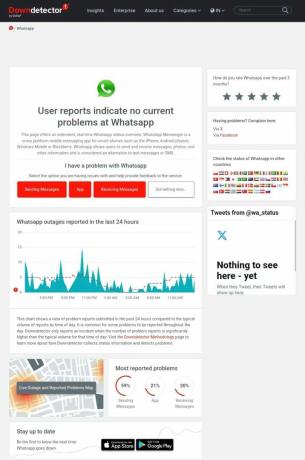
Способ 3. Устранение неполадок с подключением к Интернету
WhatsApp может работать при более слабом интернет-соединении. Однако в таких случаях производительность приложения часто снижается. Наличие надежного подключения к Интернету становится гораздо более важным, если вы только что сменили устройство и пытаетесь восстановить резервную копию своих чатов и сообщений или пытаетесь позвонить. Обратитесь к нашему руководству по Как исправить медленный Интернет на моем iPhone чтобы улучшить подключение на устройстве и избавиться от зависания WhatsApp при проблеме подключения.

Способ 4: отключить режим низкого трафика и энергосбережение
Режим низкого расхода данных на iPhone снижает использование данных на устройстве при использовании сотовой связи или Wi-Fi. Однако сделать таким образом, это предотвращает потребление чрезмерных данных определенными приложениями, что может привести к обсуждаемой проблеме на Вотсап. Выполните следующие действия, чтобы отключить его:
1. Открыть Настройки и нажмите на Мобильные данные.
2. Выберите активного сетевого провайдера.
3. Сдвиньте переключатель рядом с Режим малого объема данных чтобы выключить его.
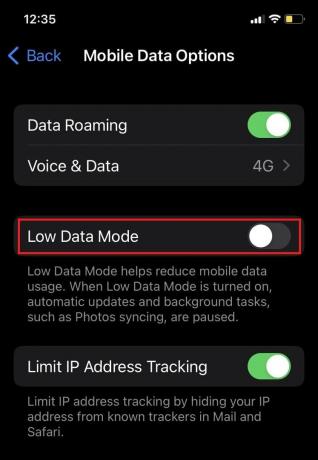
4. Теперь вернитесь к Настройки, нажать на Батареяи выключить Режим низкого энергопотребления.

Способ 5: Освободите место для хранения
WhatsApp требует достаточно места для хранения данных даже для ежедневного использования. Отсутствие достаточного объема памяти может вызвать проблемы с приложением. Сделайте резервную копию всех ваших данных и очистите системную память на вашем iPhone. Если вы по-прежнему сталкиваетесь с проблемами нехватки памяти, обратитесь к нашему руководству по 12 способов исправить полную проблему с хранилищем iPhone.

Способ 6: включить фоновое обновление приложения
Фоновое обновление приложений позволяет приложениям обновлять свое содержимое в фоновом режиме, даже если вы ими не пользуетесь активно. Приложения могут получать новые данные, получать обновления и оставаться в курсе последних событий без необходимости вручную открывать каждое приложение. Включите это для WhatsApp, выполнив следующие действия:
1. Открой Настройки приложение.
2. Нажать на Общий, с последующим обновление фоновых приложений.

3. Сдвиньте переключатель, чтобы включить эту функцию для WhatsApp.
Способ 7: обновите WhatsApp, затем iPhone
Устаревшие приложения склонны к ошибкам и сбоям. В случае с WhatsApp материнская компания быстро выпускает постоянные обновления, и если приложение зависает и не подключается к вашему iPhone, мы предлагаем вам обновить приложение.
1. Перейти к Магазин приложений и нажмите на свой Профиль в правом верхнем углу.
2. Вы сможете увидеть список приложений, которые необходимо обновить. Прокрутите вниз, выберите WhatsApp Мессенджер и нажмите на Обновлять.

3. После этого откройте Настройки приложение.
4. Нажать на Общий, с последующим Обновление программного обеспечения.
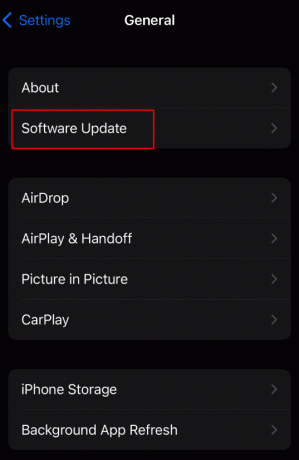
5. Кран Загрузить и установить
Самое приятное то, что вы также можете обновите свой iPhone без Wi-Fi.
Способ 8: сброс настроек сети
Поскольку кажется, что обсуждаемая проблема вызвана ошибками сети и подключения, сброс настроек сети может настроить ее на значения по умолчанию, что может помочь. Выполните следующие действия:
1. Открой Настройки приложение.
2. Нажать на Общий и выберите Перенос или сброс настроек iPhone внизу.

3. Нажать на Перезагрузить и выберите Сбросить настройки сети.

Способ 9: сброс всех настроек
Если ошибка не устранена, возможно, произошла ошибка конфигурации каких-либо других настроек на устройстве, из-за которой WhatsApp зависает и не подключается к своему серверу. Выполните следующие действия, чтобы сбросить все настройки:
1. Открыть Настройки и нажмите на Общий, с последующим Сброс или перенос iPhone.
2. Нажать на Перезагрузить и выберите Сбросить все настройки из меню.

Читайте также: Как удалить последние смайлы в WhatsApp
Способ 10: переустановить WhatsApp
Наконец, если ни один из вышеупомянутых методов не помог решить проблему, мы предлагаем вам попробовать удалить и переустановить WhatsApp. Выполните следующие действия:
1. На главной странице нажмите и удерживайте значок Значок WhatsApp.
2. Нажать на Удалить приложение.

3. Нажать на Удалить приложение подтвердить.
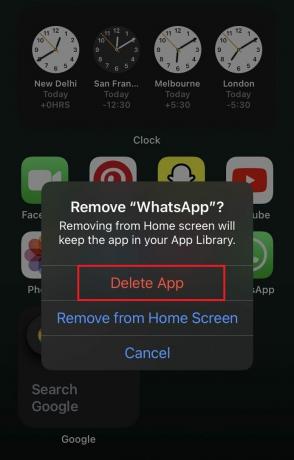
4. После удаления установите WhatsApp из Магазин приложений.
Ты можешь сейчас восстановите резервную копию WhatsApp на вашем iPhone и проверьте, решена ли проблема с подключением.
Мы надеемся, что наше руководство помогло вам исправить WhatsApp зависает при подключении проблемы на вашем iPhone. Если у вас есть какие-либо вопросы или предложения, сообщите нам об этом в разделе комментариев ниже. Оставайтесь на связи с TechCult, чтобы найти решения других подобных проблем, связанных с приложениями.
Илон — технический писатель в TechCult. Он пишет практические руководства уже около 6 лет и затронул множество тем. Он любит освещать темы, связанные с Windows и Android, а также новейшие хитрости и советы.



